一般情况下,安装完win7系统后整个界面都是经典的蓝色和一个windows背景,现在的同学们都不喜欢这种单一的背景,比如小编我就是,我就喜欢一些花里胡哨的。相信很多朋友们都还不
一般情况下,安装完win7系统后整个界面都是经典的蓝色和一个windows背景,现在的同学们都不喜欢这种单一的背景,比如小编我就是,我就喜欢一些花里胡哨的。相信很多朋友们都还不知道win7系统怎么更改主题,针对这一问题,小编我查阅了很多资料,为大家带来了win7系统更改主题的方法。
具体方法如下:
1、打开电脑桌面,点击左下角开始功能按钮。

2、在开始的下拉列表内,点击控制面板功能按钮。
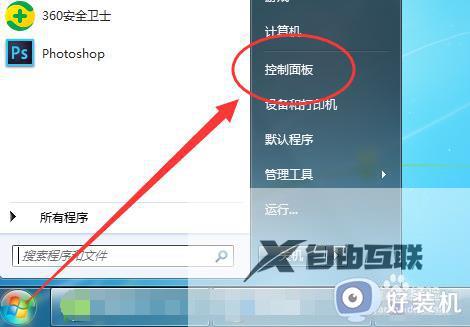
3、调出控制面板弹框,鼠标单击外观和个性化按钮。

4、调出外观和个性化弹框,点击更改主题选项按钮。
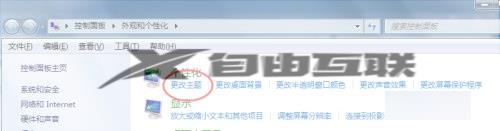
5、在外观和个性化弹框内,点击选择一个主题即可更改成功。
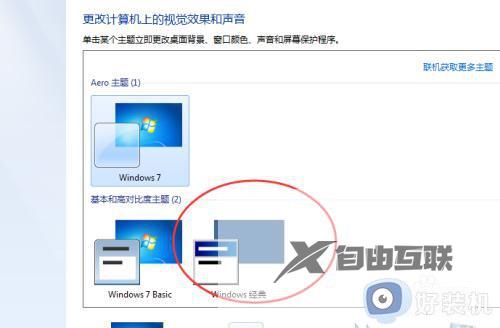
以上就是win7系统更改主题的方法的内容介绍,如果遇到了以上情况,大家跟着上面的步骤一步步来操作就好了,希望对各位用户们有所帮助。
